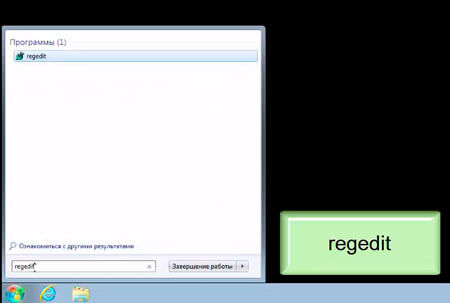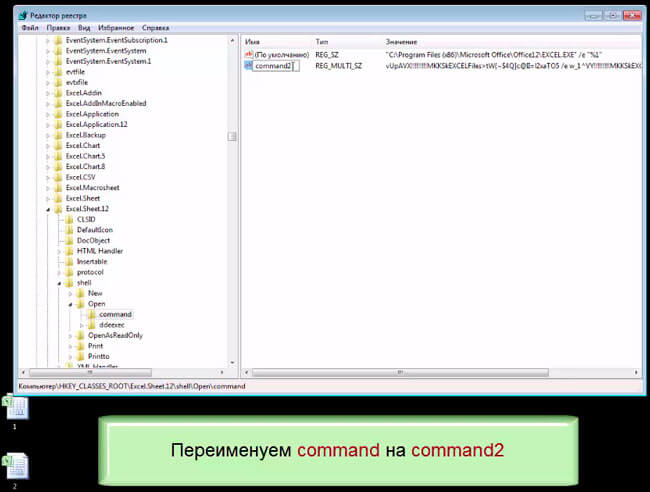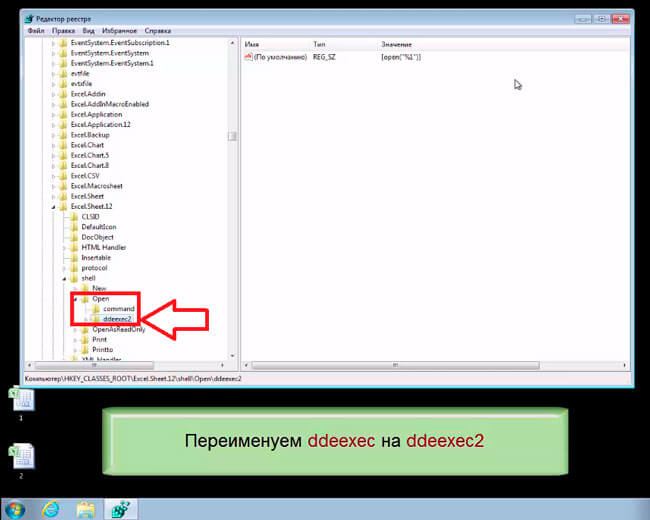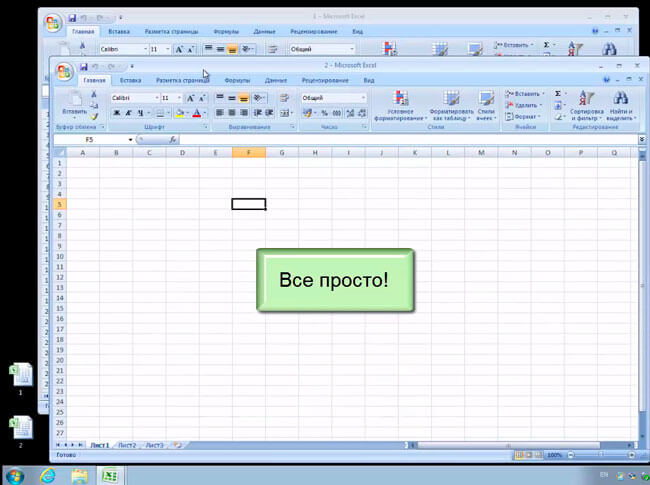Microsoft Office – пакет приложений, в который входит программное обеспечение, с помощью которого возможно работать с текстами, таблицами, базами данных, слайдами и другими приложениями. Заслуженно используется доверием во всем мире, количество проданных офисных пакетов компании Microsoft огромно. Примерно раз в три-четыре года выходит новая версия офисного пакета, текущая версия уже Microsoft Office 2016, но многие все также используют проверенный Microsoft Office 2007, который удовлетворяет нуждам обычных пользователей.
В данной статье пойдет речь о приложении Microsoft Excel 2007, который входит в пакет приложений Microsoft Office 2007. Речь пойдёт о небольшом недостатке данного приложения и как этот недочёт исправить.
По умолчанию файлы Excel в Microsoft Office 2007 открываются в одном окне.
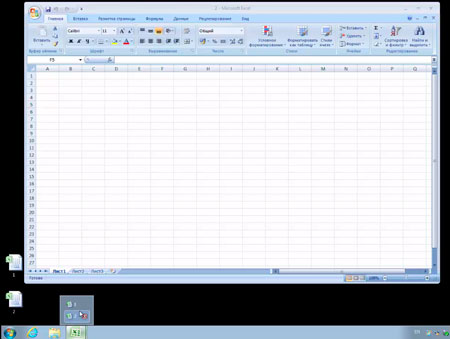
Очень неудобно и приходится закрывать один документ и открывать другой, затем снова и снова открывать и закрывать файлы по мере необходимости. Если вы человек спокойный, никуда не торопитесь и терпеливый, к тому же не пользуетесь Excel, то оставляем всё как есть, менять ничего не нужно.
Для тех, кто привык работать в другом ритме, предлагается изменить данную ситуацию и сделать так, чтобы окна в «экселе» открывались отдельно друг от друга, это конечно же экономит время и будет более удобно для работы с программой.
Проводим необходимые изменения в реестре
Прежде всего закрываем программу Microsoft Excel 2007. Для изменения ситуации, когда в «эксель» открывается только одно окно, необходимо открыть редактор реестра (все изменения в реестре вы проводите на свой страх и риск, будьте предельно аккуратны):
- Для открытия редактора реестра нажимаем Пуск и в окне поиска набираем команду regedit, затем нажимаем клавишу «Enter».
- Открываем HKEY_CLASSES_ROOT/Excel.Sheet.12/shell/Open/command/
- Справа необходимо изменить ключ по умолчанию REG_SZ, для этого дважды нажимаем на строку ключа и в открывшемся окне в поле «Значение» дописываем в конце “%1” и нажимаем «ОК». Т.е. «Значение» было:
“C:Program Files (x86)Microsoft Office Office 12 EXCEL.EXE” /e
станет:
“C:Program Files (x86)Microsoft Office Office 12 EXCEL.EXE” /e “%1”
- Необходимо переименовать в этом же окне ключ реестра command на command2
- Переименуем папку в левом окне ddeexec на ddeexec2
- Закрываем редактор реестра
Можно снова открывать программу Microsoft Excel 2007 и уже при открытии новых окон проблем как раньше не будет, окна будут двигаться как вам нужно (возможно для применения новых настроек реестра придётся перезагрузить компьютер).
Если есть необходимость вернуться к обратному результату, то проводим необходимые изменения в реестре.
Также можно посмотреть короткое видео:
- Читайте также:
- Microsoft Office 2013 — продление триал периода
- Удаление лишних пробелов в тексте с помощью макроса
БМВ
Модератор
Сообщений: 21385
Регистрация: 28.12.2016
Excel 2013, 2016
#2
06.03.2017 21:14:41
Ярлык на приложения MS Office не позволит вам посмотреть путь к исполняемому файлу, но если вы не устанавливали в экзотическое место, то ищите
C:Program Files (x86)Microsoft OfficeOffice16EXCEL.EXE
или
C:Program FilesMicrosoft OfficeOffice16EXCEL.EXE
гдк Office16 может быть отличен от этого , в зависимости от установленной версии.
По вопросам из тем форума, личку не читаю.
Открыть путь HKEY_CLASSES_ROOT/Excel.Sheet.8/shell/Open/command
Вместо Excel.Sheet.8 может быть другой номер, например, Excel.Sheet.12 для Office 2007
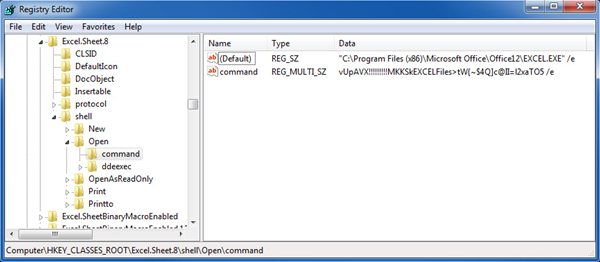
Значение для The (Default) должно выглядеть наподобие этого:
«C:Program Files (x86)Microsoft OfficeOffice12EXCEL.EXE» /e
Нужно добавить «%1» в конец строки:
«C:Program Files (x86)Microsoft OfficeOffice12EXCEL.EXE» /e «%1»
Переименуйте command на любое другое, например, на command2.
Переименуйте ddeexec на любое другое, например на ddeexec2.
Теперь реестр должен выглядеть примерно так:
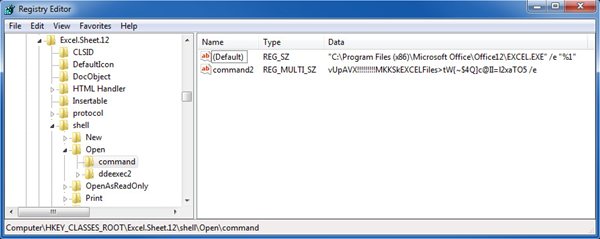
Источник: http://blog.whitesites.com/Force-Windows-7-to-open-excel-documents-in-separate-windows__634014706378053750_blog.htm
| Информация о файле | Описание |
|---|---|
| Размер файла: | 17 MB |
| Дата и время изменения файла: | 2020:02:26 14:26:46+00:00 |
| Дата и время изменения индексного дескриптора файлов: | 2018:05:23 20:21:53+00:00 |
| Тип файла: | Win32 EXE |
| Тип MIME: | application/octet-stream |
| Тип компьютера: | Intel 386 or later, and compatibles |
| Метка времени: | 2006:10:27 22:04:19+00:00 |
| Тип PE: | PE32 |
| Версия компоновщика: | 8.0 |
| Размер кода: | 15011328 |
| Размер инициализированных данных: | 2906624 |
| Размер неинициализированных данных: | 0 |
| Точка входа: | 0x2ef4 |
| Версия ОС: | 4.0 |
| Версия образа: | 0.0 |
| Версия подсистемы: | 4.0 |
| Подсистема: | Windows GUI |
| Номер версии файла: | 12.0.4518.1014 |
| Номер версии продукта: | 12.0.4518.0 |
| Маска флагов файлов: | 0x003f |
| Флаги файлов: | (none) |
| Файловая ОС: | Windows NT 32-bit |
| Тип объектного файла: | Executable application |
| Подтип файла: | 0 |
| Код языка: | Neutral |
| Набор символов: | Windows, Latin1 |
| Наименование компании: | Microsoft Corporation |
| Описание файла: | Microsoft Office Excel |
| Версия файла: | 12.0.4518.1014 |
| Внутреннее имя: | Excel |
| Авторское право: | © 2006 Microsoft Corporation. All rights reserved. |
| Оригинальное имя файла: | Excel.exe |
| Название продукта: | 2007 Microsoft Office system |
| Версия продукта: | 12.0.4518.1014 |
| Товарные знаки 1: | Microsoft® is a registered trademark of Microsoft Corporation. |
| Товарные знаки 2: | Windows® is a registered trademark of Microsoft Corporation. |
✻ Фрагменты данных файлов предоставлены участником Exiftool (Phil Harvey) и распространяются под лицензией Perl Artistic.
Многие пользователи офисного пакета MS Office наверняка замечали неудобную «фишку» программы Excel — невозможность открыть разные файлы в различных окнах программы. Например, хотите вы открыть один xls-файл (или xlsx-файл) на одном мониторе, а второй xls-файл на другом, но у вас ничего не получится! Программа MS Excel не даст вам такой возможности, т.к. по умолчанию файлы Excel открываются в MS Exel 2010 в одном окне.
Всем известно, что мелкомягкие всегда «стараются сделать удобные программы и думают о пользователях», и если пользователю что-то не нравится, значит от тупой и глупый. Шутка. Конечно же софт от Microsoft’a далек от совершенства, и зачастую очередная новая версия оказывается полным отстоем.
Открытие файлов Excel в отдельных окнах можно сделать с помощью небольшой правки реестра Windows:
Примечание: реестр нужно править 2 раза — для различных типов (расширений) файлов: и для XLS, и для XLSX.
1. Запустить REGEDIT (для тех, кто не знает: Пуск -> Выполнить -> Написать в строке «regedit» и нажать ОК. Или вместо меню пуск нажать комбинацию клавиш Win + R).
2. Открыть ветку реестра [HKEY_CLASSES_ROOTExcel.Sheet.12shellOpen] (это настройка Excel для XLSX-файлов):
3. Переименовать папку «ddeexec» в «ddeexec2«:
4. Открыть папку «Command» и кликнуть по первой строчке 2 раза, чтоб открылось отдельное окно:
5. Изменить значение по умолчанию с:
«C:Program Files (x86)Microsoft OfficeOffice14EXCEL.EXE» /dde
на:
«C:Program Files (x86)Microsoft OfficeOffice14EXCEL.EXE» «%1»
6. В папке «command» выделить параметр «command«, нажать клавишу F2 и переименовать параметр в «command2«:
Теперь XLSX-файлы будут открываться в различных окнах.
7. Повторить пункты 3-6 для настройки Excel для XLS-файлов, только предварительно открыть ветку [HKEY_CLASSES_ROOTExcel.Sheet.8shellOpen]:
Теперь XLS-файлы тоже будут открываться в различных окнах.
Примечание: после данных «махинаций» станет недоступной функция переключение между окнами в Excel через меню программы Вид -> Перейти в другое окно. Для того чтобы книги открывались, как раньше (в одном окне), необходимо будет все разделы реестра вернуть исходное состояние. Полагаю, те, кто искал эту статью и выполнил все пункты настройки, вряд ли будут возвращать их назад.